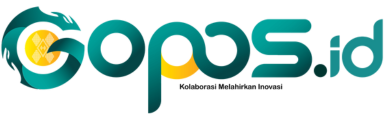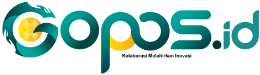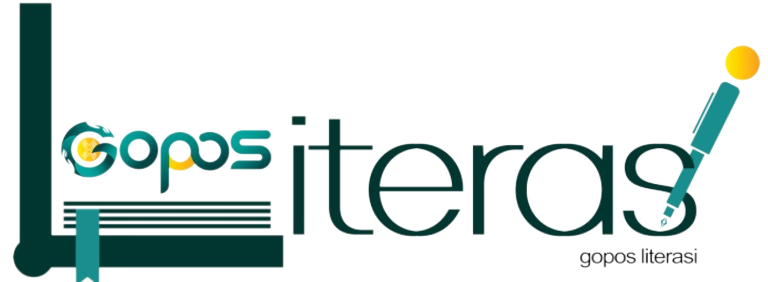Mengelola file presentasi sering kali membutuhkan format yang lebih universal untuk berbagi dan mencetak. PPT ke PDF adalah salah satu solusi yang paling banyak digunakan karena kepraktisannya.
Canva hadir sebagai alat yang mempermudah proses konversi ini secara gratis dan efisien. Artikel ini akan memberikan tips bagi Anda untuk mengoptimalkan pengalaman menggunakan Canva saat mengubah file PPT ke PDF.
Mengapa Mengkonversi PPT ke PDF itu Penting?
Mengkonversi PPT ke PDF adalah langkah penting untuk memastikan file Anda tetap profesional dan mudah diakses. Ada beberapa alasan mengapa konversi ini sangat diperlukan:
- Preservasi Tata Letak: Format PDF menjaga desain presentasi, seperti font, gambar, dan elemen visual, tetap konsisten di semua perangkat.
- Kompatibilitas Universal: Tidak semua perangkat memiliki aplikasi PowerPoint, tetapi hampir semua dapat membuka file PDF.
- Ukuran File Lebih Kecil: PDF biasanya memiliki ukuran lebih kecil dibandingkan PPT, sehingga lebih cepat diunggah atau dikirim.
- Keamanan: PDF memungkinkan Anda mengatur izin akses, seperti mencegah pengeditan atau penyalinan konten.
Dengan berbagai manfaat ini, mengkonversi PPT ke PDF menjadi langkah wajib bagi mereka yang sering bekerja dengan file presentasi.
Mengapa Memilih Canva untuk Mengkonversi PPT ke PDF?
Canva adalah salah satu platform desain grafis yang populer dan menyediakan fitur konversi PPT ke PDF dengan mudah. Berikut beberapa alasan mengapa Canva menjadi pilihan yang tepat:
- Gratis dan Mudah Digunakan: Anda tidak perlu membayar atau menginstal perangkat lunak tambahan. Cukup buat akun Canva dan mulai menggunakan fitur ini.
- Antarmuka Sederhana: Proses konversi di Canva sangat intuitif, cocok untuk pemula maupun profesional.
- Kemampuan Edit: Sebelum mengkonversi, Anda dapat menyesuaikan elemen presentasi, seperti menambahkan gambar, mengubah warna, atau memperbaiki tata letak.
- Akses dari Mana Saja: Canva berbasis web, sehingga Anda dapat menggunakannya dari perangkat apa pun dengan koneksi internet.
Tips Efisien Mengkonversi PPT ke PDF di Canva
Untuk mendapatkan hasil terbaik saat mengkonversi file PPT ke PDF menggunakan Canva, berikut beberapa tips yang bisa Anda terapkan:
- Pastikan File PPT Siap Digunakan Sebelum diunggah ke Canva, pastikan file PPT Anda sudah lengkap. Periksa tata letak, font, dan elemen visual agar hasil konversi tetap rapi.
- Gunakan Resolusi Gambar yang Tinggi Jika presentasi Anda mengandung gambar, pastikan menggunakan gambar dengan resolusi tinggi. Hal ini akan meningkatkan kualitas file PDF yang dihasilkan.
- Manfaatkan Fitur Edit Canva Setelah mengunggah file PPT ke Canva, Anda dapat menggunakan fitur edit untuk menyempurnakan presentasi. Tambahkan elemen desain, perbaiki warna, atau sesuaikan teks jika diperlukan.
- Pratinjau Sebelum Mengunduh Selalu tinjau file Anda sebelum mengunduh. Pastikan semua elemen terlihat sesuai dan tidak ada yang terpotong.
- Pilih Format PDF yang Tepat Canva menawarkan beberapa opsi untuk mengunduh file PDF, seperti PDF Standar atau PDF Berkualitas Tinggi. Pilih sesuai kebutuhan Anda, apakah untuk berbagi atau mencetak.
Cara Konversi PPT ke PDF di Canva
Berikut adalah panduan langkah demi langkah untuk mengkonversi file PPT ke PDF dengan Canva:
- Login ke Canva Buka situs Canva dan masuk ke akun Anda. Jika belum memiliki akun, Anda bisa mendaftar secara gratis.
- Unggah File PPT Klik tombol “Unggah” di menu utama, lalu pilih file PPT yang ingin Anda konversi.
- Edit Presentasi (Opsional) Setelah file diunggah, Anda dapat mengedit slide menggunakan berbagai fitur desain Canva. Tambahkan elemen visual, sesuaikan tata letak, atau ubah warna sesuai kebutuhan.
- Pilih Format PDF Klik tombol “Unduh” di kanan atas, lalu pilih format PDF. Canva menyediakan opsi PDF Standar untuk penggunaan biasa dan PDF Berkualitas Tinggi untuk kebutuhan cetak.
- Unduh File PDF Setelah memilih format, klik tombol “Unduh” untuk menyimpan file ke perangkat Anda. File PDF Anda kini siap digunakan.
Keuntungan Tambahan Menggunakan Canva
Selain kemudahan konversi, Canva menawarkan fitur tambahan yang dapat meningkatkan efisiensi Anda:
- Kolaborasi Real-Time: Anda bisa berbagi file dengan rekan kerja untuk diedit bersama.
- Penyimpanan Cloud: Semua file Anda disimpan di akun Canva, sehingga mudah diakses kapan saja.
- Template Profesional: Canva menyediakan berbagai template presentasi yang bisa digunakan untuk membuat file PPT baru.
Mengkonversi PPT ke PDF kini menjadi kebutuhan penting dalam pekerjaan sehari-hari. Dengan Canva, proses ini bisa dilakukan dengan cepat, mudah, dan gratis. Selain itu, Canva juga menyediakan fitur tambahan untuk menyempurnakan presentasi Anda sebelum dikonversi.
Jadi, jika Anda ingin menghemat waktu sekaligus memastikan file tetap berkualitas tinggi, Canva adalah solusi yang tepat. Cobalah fitur ini sekarang dan rasakan kemudahannya!